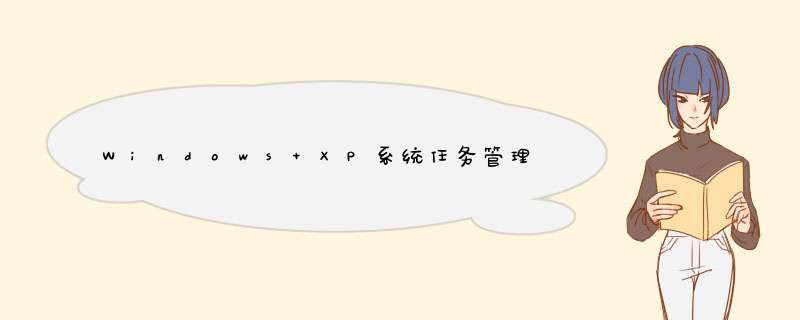
WindowsXP系统任务管理器如何使用?Windows任务管理器会显示计算机所运行的所有程序和进程信息,当我们遇到计算机卡死的时候,就可以进入任务管理器结束进程,从而恢复计算机的正常运行。Windows任务管理器的功能还是非常强大的,下面给大家分享WindowsXP系统任务管理器的使用技巧。
WindowsXP系统任务管理器使用技巧:
一、任务管理器的调出
1、相信大多数朋友都会用左手按住左ctrl和alt,然后右手点击小键盘的del键来调出任务栏管理器。
2、单手按住左边的ctrl和alt,伸出一个手指来按文档控制的那个delete键也相当与ctrl+alt+del的功效。
3、你也可以选用右手按ctrl+alt+Esc也能调出任务管理器。
4、最简单的方法就是用鼠标在任务栏空白处点击右键,在d出的菜单选择任务栏管理器即可。
二、任务管理器的外观
1、这个问题曾经困扰着一些人,因为他们不小心把任务栏管理器弄成这个样子了,就象一个空白框,不知道怎么恢复了。其实很简单之所以能弄成这个样子,是因为你在任务管理器窗体上双击了左键。解决的方法也是相当的简单:再次双击就回复正常窗口的样子。
2、选择不同的选项卡后再对窗体双击可以有不同的内容显示,这样你可以更加详细的对进程,或是网络cpu占用情况分析了。
三、任务栏管理器个选项卡的技巧
1、应用程序栏:任意窗口的层叠,通过任务栏右键菜单中的“层叠窗口”命令,可以让所有打开的窗口层叠显示,但如果只是想让其中的几个窗口层叠显示出来,就要借助任务管理器了。在任务管理器的“应用程序”选项卡中选中想要层叠显示的程序窗口,然后单击右键,从菜单中执行“层叠”命令即可。此外,我们还可以随意最大化、最小化或前置指定的窗口。
2、进程栏:在任务管理器的菜单—》查看—》选择列中可以定义要在进程栏里显示的内容,这里有许多专业的分析项目可以供你选择,比如虚拟内存大小。有些软件占用内存特别小的原因就是它用了不小的虚拟内存。默认的情况下,Windows xp任务管理器中的进程列表并不是按照名称进行排列的,查看起来不太方便,只要单击列表栏上方的文字标签,就可以让进程列表按序排列。例如单击“映像名称”标签,列表就会以进程名称的英文字母进行排序,单击“内存”标签,则可以按照内存使用量进行排序。
3、用户栏:在这个栏目里,你可以注销已经登陆本机用户。如果你的权限足够,你可以断开任何登陆用户的登陆,如果有远程用户登陆本机。你可以选择发送消息给他。
四、任务栏管理器的升级
其实任务栏管理器本身算的上一个不用安装的绿色程序了。你只需要把它拷倒你的机器上就能用了。最近网上流传着longhorn的任务管理器。这个版本的任务栏管理器比现在的windows xp版本任务栏管理器在进程那个选项里多了一个“映象路径”的功能,这样你就可以很方便的定位现在运行的进程位置。这一特性在我们对于可疑进程的鉴别上很有帮助。当然你可以用它来替换你现在使用的任务管理器。
使用方法:
1、用附件中的三个文件覆盖 Windowssystem32dllcache 下的同名文件。
2、再用这三个文件覆盖 Windowssystem32 目录下的同名文件,此时会d出“Windows 文件保护”对话框,选择“取消”,然后选择“是”。然后你就可以按“Ctrl+Shift+Esc”或“Ctrl+Alt+Del”来使用新的任务管理器了。点击“进程”标签,然后在查看菜单下的“选择列。。。”中可以设置显示“命令行”和“映象路径”
五、任务管理器的一个特殊功能
在点击菜单—》关机—》关闭选项的时候同时按住ctrl键的话。机器会在1秒左右关闭。
关于WindowsXP系统任务管理器的使用技巧就给大家分享到这里了,相信看了上文,大家都有所收获了吧!如果能够熟练使用WindowsXP系统的任务管理器,对我们的 *** 作是有很大的帮助的。
欢迎分享,转载请注明来源:内存溢出

 微信扫一扫
微信扫一扫
 支付宝扫一扫
支付宝扫一扫
评论列表(0条)